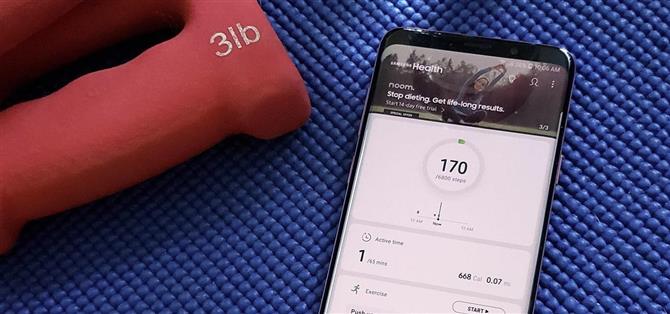Samsung Health se ha convertido en una de las aplicaciones de bienestar más completas gracias a las características que cubren todo, desde el conteo de pasos hasta el registro de nutrición y el diagnóstico de síntomas. Pero debido a que la aplicación tiene mucho que ofrecer, puede ser fácil pasar por alto algunas características más pequeñas pero útiles.
Con herramientas avanzadas como la frecuencia cardíaca y los monitores de saturación de oxígeno que acaparan toda la atención, una serie de características más pequeñas que se encuentran dentro de Samsung Health se han dejado al margen, en gran parte ocultas de la vista. Sin embargo, no se deje engañar, ya que muchas de estas características, supuestamente menores, superan con creces su peso y pueden contribuir en gran medida a mejorar su experiencia con la aplicación en general.
- Instale Samsung Health en cualquier dispositivo Android (Google Play Store)
Consejo # 1: Ajustar tu objetivo de tiempo activo
El rastreador de «Tiempo activo» de Samsung Health supervisa su actividad física a lo largo del día y está predefinido a una cierta cantidad de tiempo, según los datos de su perfil. Sin embargo, es posible que esta configuración predeterminada no refleje con precisión sus necesidades de acondicionamiento físico, y si ese es el caso, puede cambiar fácilmente los objetivos de tiempo para la actividad general, independientemente de su perfil.
Para cambiar sus objetivos de tiempo activo, abra Samsung Health y toque el mosaico «Tiempo activo» en la parte superior de la página. Desde allí, presione el botón de menú de tres puntos en la esquina superior derecha de la pantalla, seguido de «Establecer objetivo», luego deslice hacia la izquierda o hacia la derecha en el control deslizante numérico hasta llegar a los minutos deseados.
 Imagen de Amboy Manalo / Android Cómo
Imagen de Amboy Manalo / Android Cómo
Consejo # 2: Modifica tu meta de conteo de pasos
Al igual que el tiempo activo anterior, el objetivo de recuento de pasos de Samsung Health está optimizado para su perfil de condición física. Si encuentra la meta demasiado fácil o difícil, puede cambiarla tocando el mosaico «Cuenta de pasos» dentro de la aplicación. Desde allí, pulsa el botón de menú, seguido de «Establecer objetivo», luego desliza el dedo hacia la izquierda o hacia la derecha en la barra de números para aumentar o disminuir tu objetivo de conteo de pasos.
 Imagen de Amboy Manalo / Android Cómo
Imagen de Amboy Manalo / Android Cómo
Consejo # 3: Pausa tus pasos
Mantener un registro preciso de los pasos que toma a lo largo del día es una parte vital del seguimiento de su progreso para mantenerse en forma. Pero se puede engañar a la aplicación para que piense que estás caminando o corriendo cuando vas en bicicleta o en un automóvil a velocidades lentas, ya que los movimientos que hace tu teléfono son similares. Debido a esto, recomendamos desactivar la función de conteo de pasos de Samsung Health mientras viaja en un vehículo.
Para detener temporalmente a Samsung Health de los pasos de conteo, diríjase a la página «Pasos» dentro de la aplicación, luego toque el ícono del menú y seleccione «Pausar pasos de conteo». Después de hacerlo, aparecerá una notificación de brindis informándole que la función se ha pausado. Para reanudar la marcha cuando esté fuera del automóvil, simplemente repita estos mismos pasos.



Consejo # 4: agregue pasos al panel de notificaciones de su teléfono
No es necesario ser un campeón de carreras para apreciar la capacidad de ver rápidamente su recuento actual de pasos sin tener que abrir Samsung Health. Para mostrar los recuentos de pasos en el panel de notificaciones de su teléfono, abra Samsung Health, luego toque el botón de menú en la parte superior derecha y seleccione «Configuración». Desde allí, toque «Mostrar pasos en el panel de noticias» y estará listo.



Consejo # 5: desafía a un amigo a un duelo de conteo de pasos
La motivación es un factor clave para mantenerse en forma, y una competencia amistosa puede contribuir enormemente a tener una mentalidad positiva. Samsung ha incluido una función en Samsung Health que le permite desafiar a amigos, familiares o incluso a extraños en competiciones de conteo individual para llevar la emoción a su rutina de ejercicios.
Comenzar un desafío de cuenta uno a uno es bastante fácil. Tendrás que agregar un nuevo desafío en la página «Juntos» de Samsung Health, nombrar el desafío y luego invitar a un amigo a unirse al partido. Para obtener un tutorial más detallado sobre cómo se hace, asegúrese de revisar el siguiente enlace.
- No se pierda: inicie una competencia de ejercicios entre amigos con Samsung Health


Consejo # 6: Participa en un desafío global
Además de los partidos de conteo de un solo paso, Samsung Health también presenta Desafíos Globales en forma regular a los que puede unirse para ver qué tan bien se compara con los aficionados a la aptitud física de todo el mundo. Ingresar a un desafío global es fácil: simplemente presione la pestaña «Juntos» en la parte inferior del menú principal de Samsung Health, luego presione «Unirse» en cualquiera de los desafíos disponibles.



Consejo # 7: Ahorre batería mientras realiza un seguimiento de un entrenamiento
Mantener su dispositivo despierto durante las sesiones de entrenamiento prolongadas puede agotar su batería, por lo que no hace falta decir que debe poner el teléfono en modo de reposo tanto como sea posible mientras trabaja para preservar la vida útil de la batería.
Afortunadamente, Samsung Health le ofrece un compromiso ingenioso: puede mantenerse al tanto de su tiempo de ejercicio mostrándolo en una pantalla negra compatible con OLED. Para habilitarlo, simplemente toque el botón del candado en la esquina inferior derecha de la página de ejercicios.
- No se pierda: cómo seguir sus entrenamientos con Samsung Health


Consejo # 8: Agregue manualmente sus alimentos favoritos
La base de datos de productos alimenticios que se encuentra en Samsung Health se encuentra entre los más completos que existen, y le permite a las aplicaciones como MyFitnessPal correr por su dinero. Dicho esto, siempre faltarán comidas en cualquier base de datos de seguimiento de alimentos. Afortunadamente, Samsung Health te permite guardar alimentos personalizados.
Para ingresar manualmente una comida específica, comience tocando la hora de la comida en la página principal de Samsung Health (por ejemplo, Desayuno o Almuerzo). Desde allí, selecciona la pestaña «Mi comida», luego presiona «Agregar comida nueva». Finalmente, ingrese la comida que desea guardar (junto con su conteo de calorías y su valor nutricional) y toque «Guardar» para agregarla a su lista.



Consejo # 9: Modifique las porciones para una grabación más precisa
Al registrar una comida en Samsung Health, no es suficiente solo guardar la comida que comió en la aplicación. La mayoría de las veces, también deberá ingresar la cantidad de porciones que recibió para un registro más preciso de calorías y nutrición.
Para modificar la porción de la comida que desea grabar, deslice lateralmente la barra numérica en la página del artículo de comida hasta que llegue a su parte objetivo, luego toque «Listo» en la parte superior derecha para grabar. Después, el recuento total de calorías, junto con la grasa, los carbohidratos y las proteínas consumidas, se mostrará correctamente en la página Log Meal.
- No te pierdas: cuenta las calorías Log de Nutrición con Samsung Health



Consejo # 10: Agregue una imagen de su comida
De vez en cuando, tendrás una comida tan deliciosa y deliciosa que sentirás la necesidad de tomar una foto de ella como un recuerdo visual. Para esos momentos, Samsung Health le brinda la posibilidad de no solo registrar su comida y sus valores calóricos y nutricionales asociados, sino también guardar una imagen de ella para la posteridad.
Guardar una imagen de su comida no podría ser más fácil: solo toque el ícono de agregar imagen en la página «Comidas de registro», y tome una foto de la comida o selecciónela de su Galería.



Consejo # 11: Registre su ingesta de cafeína
Una taza de café es una parte importante de la rutina matutina de casi todos, pero si bien puede registrar la cantidad de café que toma en la sección «Registro de alimentos» en Samsung Health, no muestra los valores de cafeína de forma predeterminada.
Afortunadamente, puede agregar un mosaico de funciones adicionales a Samsung Health que le brinda la capacidad de registrar la cantidad de cafeína que ingiere durante el día. Para agregar la función, desplácese hasta la parte inferior de la página principal de la aplicación y toque «Administrar elementos». A partir de ahí, toque el interruptor dentro de la sección «Cafeína» para habilitar la función.



Consejo # 12: mida su nivel de estrés por sí mismo
De forma predeterminada, Samsung Health está configurado para medir sus niveles de estrés junto con su ritmo cardíaco y la saturación de oxígeno. Pero si desea medir su nivel de estrés por sí mismo, puede hacerlo tocando el botón de menú en la esquina superior derecha y dirigiéndose a «Medir múltiples». Desde allí, simplemente toque el interruptor a lo largo de la parte superior para desactivar la medición de la frecuencia cardíaca y la saturación de oxígeno.



Consejo # 13: Reorganizar los cuadros de características
Todos tenemos diferentes prioridades con respecto a los datos de salud y estado físico que queremos mantener, y nos desplazamos hacia la parte inferior de la página principal de Samsung Health para acceder a una función como la ingesta de agua puede volverse tediosa después de un tiempo, especialmente si es un característica que frecuentemente aprovechas.
Para remediar esto, Samsung Health le permite reordenar sus cuadros de características para reflejar con precisión sus necesidades. Para hacerlo, simplemente presione prolongadamente un mosaico, luego arrástrelo hacia arriba o hacia abajo en la lista según su importancia. Simplemente déjalo ir una vez que hayas terminado, y repite el proceso hasta que estés satisfecho.
 Imagen de Amboy Manalo / Android Cómo
Imagen de Amboy Manalo / Android Cómo
Punta # 14: Diagnosticar síntomas inusuales
Además del seguimiento físico y nutricional, Samsung Health viene con una característica ingeniosa que puede ayudar a diagnosticar síntomas de salud inusuales desde la comodidad y privacidad de su hogar. Con el nombre adecuado de Symptom Checker, se puede acceder a la función dirigiéndose a la pestaña «Expertos» dentro de la aplicación. A partir de ahí, el Verificador de síntomas diagnostica las posibles condiciones de su síntoma a través de una serie de preguntas detalladas.
- No se pierda: use Samsung Health para diagnosticar síntomas en el hogar



Consejo # 15: Borre sus datos de salud de Samsung
Si alguna vez decide cambiar a una aplicación de acondicionamiento físico diferente, debe saber que puede borrar la información de Samsung Health para mantener la privacidad de sus datos relacionados con el bienestar y la salud. Y a diferencia de un borrado de datos basado en hardware, el borrado de los datos personales asociados con Samsung Health no solo elimina la información confidencial de su dispositivo, sino que también se elimina completamente de los servidores de Samsung.
Cuando decida borrar su información personal con Samsung Health, toque el botón de menú en la esquina superior derecha y seleccione «Configuración». Desde allí, toca «Borrar datos personales», luego sigue las indicaciones para eliminar tu información de usuario.



Este artículo fue producido durante Android How ‘Annual Health. Cobertura especial de fitness. Lee toda la salud Series de fitness